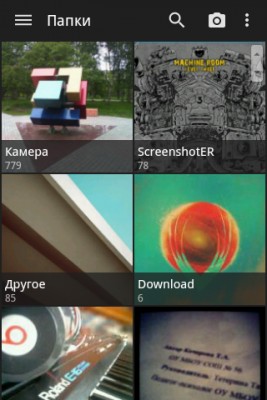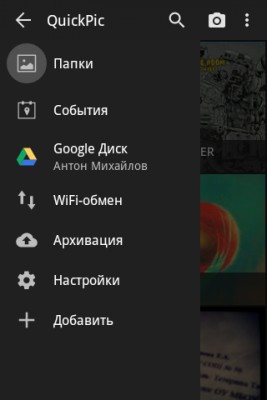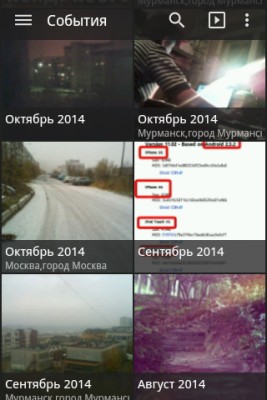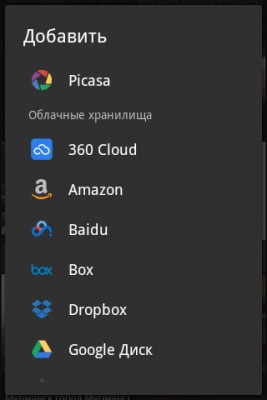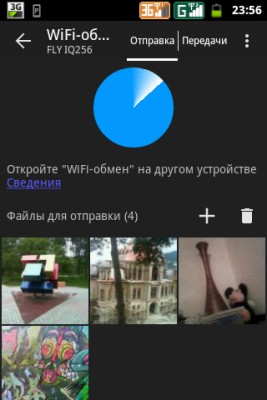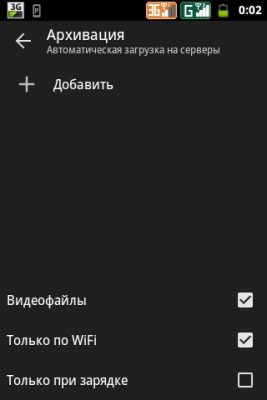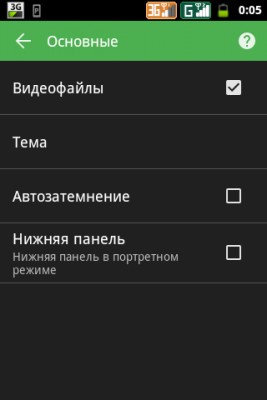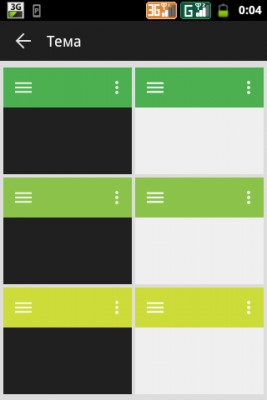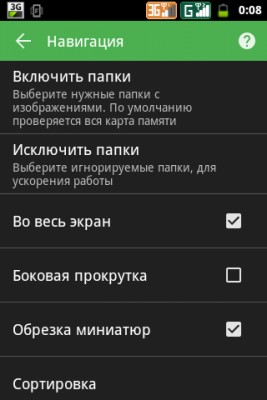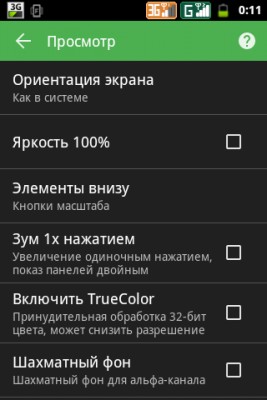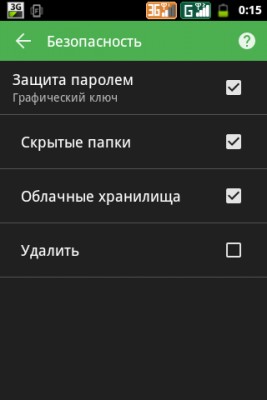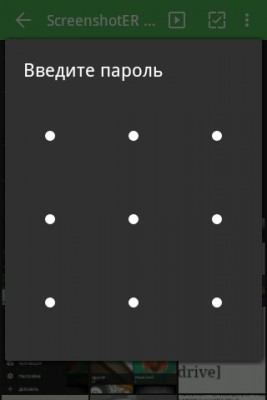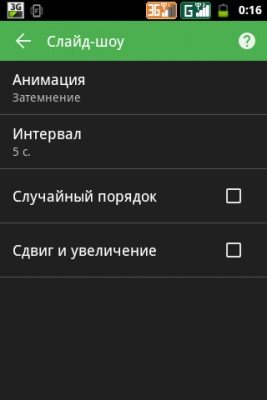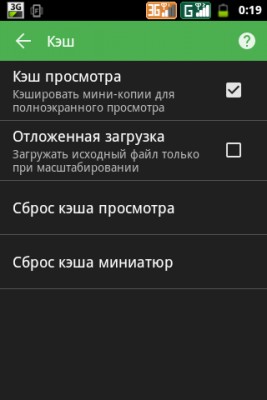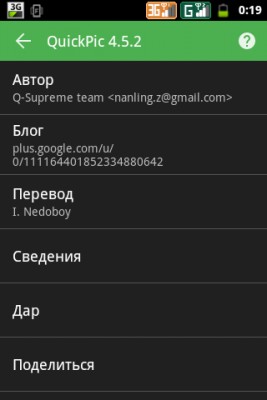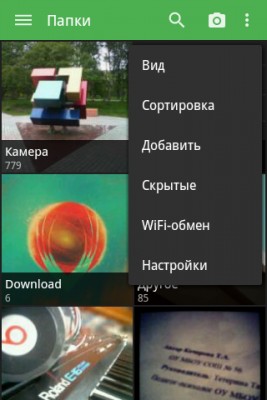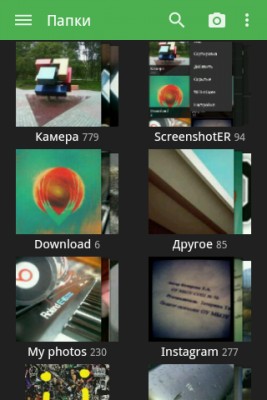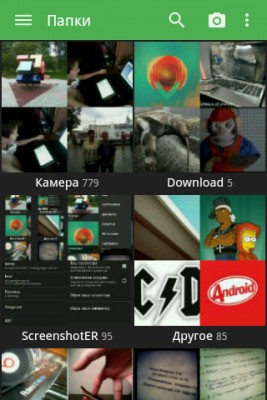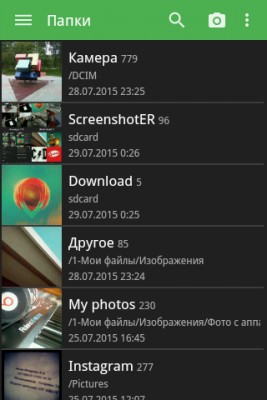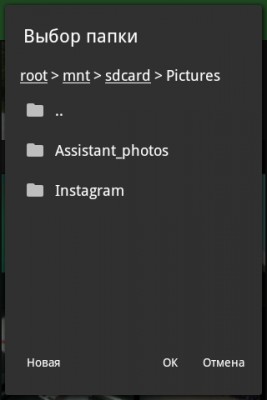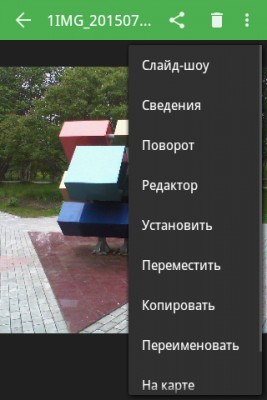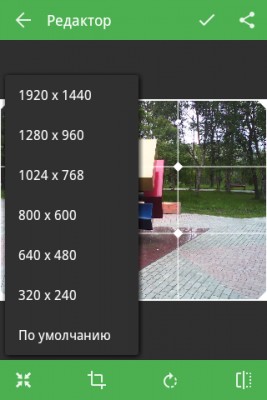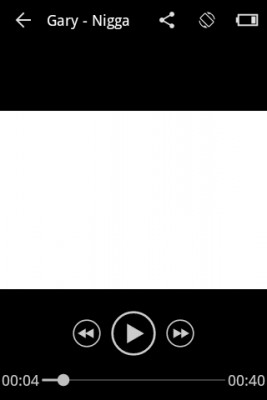QuickPic: Просмотр изображений на уровне
Всем привет. Сегодня мы с вами посмотрим на очень красивую, и достаточно функциональную галерею QuickPic которая исполнена в Material Design. Обозреваем последнюю версию 4.5.2 из Google Play. Нас встречает список наших папок на устройстве:
Так же сверху кнопка поиска по изображениям, переход на приложение камеры и некоторые настройки. Слева фирменная шторка в которой и находятся все нужные пункты:
Папки это — то что мы собственно видим на главной. События - это сортировка фотографий по месяцам и местам (если у вас к фотографии привязаны геолокационные данные, естественно).
Следующий пункт в шторке — это Google Диск. Это, собственно, не единственный сервис, с которым QuickPic поддерживает работу. Это и Flickr, Picasa, из фотохостингов, и 360 Cloud, Amazon, Baidu, Box и Dropbox. Вобщем-то, самые распространенные облака в мире.
Так же есть функция передачи изображений по Wi-Fi. Для того, что бы это сделать, оба устройства должны быть подключены к одной Wi-Fi сети, или же одно из устройств должно выступить в качестве Wi-Fi роутера.
Функция автоматической архивации ваших фотографий позволяет выбрать одну или несколько папок, которые будут автоматический отправятся на сервер подключенного вами облака, или же фотохостинга. Можно выбрать архивацию только по Wi-Fi для экономии трафика. Только при зарядке, для экономии заряда батареи естественно. И выбрать, или же убрать загрузку видео, так же, для возможной экономии трафика.
Давайте рассмотрим довольно гибкие настройки QuickPic.
Как мы можем наблюдать, имеется справка по использованию программы. И первый раздел «Основные».
Это выбор отображения видеофайлов в вашей галерее, возможность автозатемнения изображений и появление нижней панели навигации при портретном режиме. Выбор тем из огромного списка тем со всеми комбинациями цветом, предусмотренных Material Design. Давайте выберем черно-зеленую.
Следующий раздел «Навигация»:
Возможность выбрать определенные папки для сканирования изображений, и так же исключения других. На самом деле, в папку просто добавляется файл ".nomedia" из-за которого большинство приложений не читает целую папку. Это просто совет. Обрезка миниатюр для отображения превью на весь квадрат папки, или же альбома, и другие настройки. Раздел «Просмотр»:
В пункте «Ориентация экрана» при просмотре изображений есть интересный пункт, как «По заполнению», который разместит фотографию в зависимости от ее положения. То есть горизонтальное положение фотографии — горизонтальное положение дисплея. А так, пункта три — как в системе (в зависимости от включенного/выключенного акселерометра), по датчику (по ориентации акселерометра) и по заполнению. Возможность выбрать кнопки интерфейса при просмотре изображений и другие мелочи. Безопасность:
Возможность установить графический ключ на определенные разделы:
Настройки слайд-шоу:
Возможность выбрать эффект анимации из затемнения, слайдов, вращения, куба и карт. Так же есть возможность поставить случайную анимацию на каждую фотографию. И другие не менее важные пункты. Пункт «Архивация» доступен в шторке программы. Настройки кеша изображений:
В разделе «О программе» располагается электронная почта автора приложения, блог на Google+, ссылка на переводчика приложения, ссылка на Google Play, возможность поблагодарить разработчика на PayPal и стандартная кнопка «Поделится». Какие же настройки у нас на главной в верхнем правом углу?
Настройки вида. Стандартный вид вы уже видели. Так выглядит «Галерея»:
Вот такая интересная «Сетка», которая образована от четырех первых фотографий в папках:
И классический список с большим указанием информации о папке:
Можно установить режим «Проводник», который позволяет зайти в любую папку, в которой даже нет изображений. Так же в настройках имеется сортировка по имени файла, по дате и по пути размещения. Возможность добавить папки вручную:
И просмотр скрытых папок с тем самым ".nomedia". Так же переход в настройки. Что же, собственно сам просмотр изображений:

Показано имя файла, кнопка запуска слайд-шоу, кнопка «Поделится», «Удалить» и «Функции». Внизу доступно масштабирование, как и жестами впрочем. Так же жестом можно повернуть фотографию. Вот функции:
То же слайд-шоу, сведения о файле, поворот влево, вправо и на 180 градусов. Редактор, к которому мы сейчас перейдем. Возможность установить на обои (довольно функциональный установщик обоев) и на фото контакта. Перемещение, копирование, переименование. Возможность отобразить место съемки на карте и переход в настройки. Давайте перейдем к редактору:
Обрезка по сетке, выбор разрешения из списка:
Обрезка по пропорциям по типу 1:1, 16:9 и так далее. Можно задать и вручную. Поворот как и в просмотре изображений и возможность отражения по горизонтали и вертикали. Фотография сохраняется как отдельная, но рядом с оригиналом, сортируясь по имени с «префиксом». Довольно удобная функция выделения которая позволяет выделять фотографии задержав палец и ведя его вниз или же вверх.
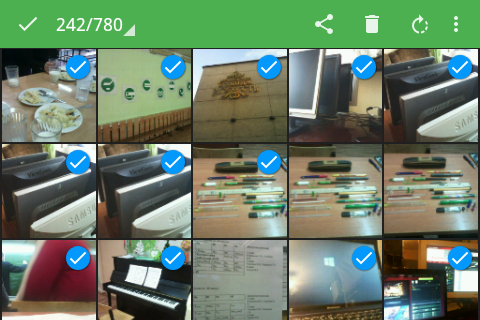
Так выглядит видеоплеер:
Он поддерживает большинство известных форматов и сетевые потоки. Отображается название видеоролика, «Поделится», поворот экрана и процент заряда батареи (удобно при просмотре фильмов). Самый простой видеоплеер с поддержкой простых жестов (перемотка и регулировка громкости).
Что же, вывод таков — галерея действительно функциональная и очень красива тем, что полностью интегрирована в Material Design. Она полностью заменила мне стандартную, ужасную галерею Android 2.3.6, которая тормозит из-за нехватки оперативной памяти, не настраивается, неработоспособна просто, и все. Она мало весит, что так же плюс для очень старых и слабых телефонов. Учтите то, что поддержка Android 2.0 и выше. Удачи!
- Инструкция по добавлению игр на Трешбокс
- Инструкция по добавлению программ на Трешбокс
- Пособие для начинающих: как правильно добавить новость или статью